
Indhold
- Årsager til PS4-opdateringsproblemer
- Sådan løses PS4-opdateringsproblemer fejlfindingstrin og -løsninger
- Foreslåede målinger:
Selvom de fleste PS4-systemer fungerer fejlfrit det meste af tiden, kan nogle ramme et problem og støde på opdateringsproblemer. Hvis du har problemer med at installere en opdatering på din PS4-konsol, som når en opdatering starter, men derefter stopper uden grund, eller hvis du får en fejlkode eller en meddelelse, skal denne artikel hjælpe.
Årsager til PS4-opdateringsproblemer
PS4-opdateringsproblemer kan manifestere sig i en fejlkode, fejlmeddelelse om, at opdatering ikke kan fortsætte, eller i nogle sjældne tilfælde nedbrud af PS4. Nedenfor er nogle af de almindelige årsager til PS4-opdateringsproblemer.
Serverproblemer.
De fleste gange er opdatering af en PS4 lige så let som at trykke på et par knapper på en controller. Hvis du oplever opdateringsproblemer, eller hvis din PS4 viser en opdateringsfejlkode hver gang du forsøger at downloade en ny softwareversion, skal du først kontrollere, om den er serverrelateret.
Serverproblemer kan undertiden opstå, hvis Sonys systemer ikke kan klare et stort antal enheder, der opdateres på samme tid. Et sådant problem er dog sjældent og forsvinder ofte alene. Så du kan prøve at opdatere din PS4 på et senere tidspunkt for at se, om der ikke længere er problemer med overkapacitet med serverne.
Inkompatibel eller buggy harddisk.
Nogle fejl ved opdatering skyldes en fejl på harddisken, som når der er en CE-30002-5-kode. Hvis du bruger et USB-flashdrev eller en ekstern harddisk, og du støder på opdateringsproblemer, er der en række mulige løsninger, du kan gøre på din PS4. En sådan løsning er at slette eventuelle opdateringsmeddelelser. Jeg har personligt fundet dette effektivt, da jeg pludselig begyndte at få CE-30002-5 fejlkoden efter indlæsning af et NBA 2K20-spil fra og ekstern harddisk.
Gammel software blokerer for nye opdateringer.
Hvis du ikke har opdateret din PS4 i lang tid, kan den gamle software, der i øjeblikket kører, muligvis have en fejl, der forhindrer nye opdateringer i at blive installeret. Dette er en af grundene til, at det stærkt anbefales, at du regelmæssigt opdaterer din PS4, selvom du hovedsagelig bruger den til offline spil.
Ødelagt database.
Nogle PS4-spillere har delt med os, at de var i stand til at løse deres PS4-opdateringsproblemer efter at have slettet deres konsoles database. Så en af de mulige løsninger, du skal prøve, er at genopbygge PS4-databasen, hvis ingen af de traditionelle løsninger fungerer.
Sådan løses PS4-opdateringsproblemer fejlfindingstrin og -løsninger
Nedenfor er de ting, du skal gøre for at løse ethvert PS4-opdateringsproblem.
- Tjek den nyeste version til din PS4-software.
Før du fortsætter med din fejlfinding, skal du sørge for at kontrollere, hvad der er den aktuelle version af din PS4-software. Når du har fået oplysningerne, kan du derefter besøge PlayStation-webstedet for at se, om du har brug for at opdatere softwaren. Sådan gør du:
-Gå til PlayStation-startskærmen.
-Vælg Indstillinger.
-Vælg System.
-Vælg Systemoplysninger.
-Bemærk Systemsoftwareversion.
På tidspunktet for denne skrivning er den nyeste PS4-softwareversion 7.51. Hvis din egen softwareversion er ældre end hvad PlayStation-webstedet viser, skal du enten opdatere systemet online eller via fejlsikret tilstand.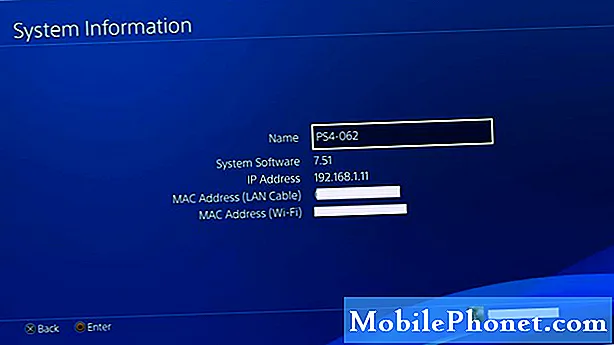
- Brug kabelforbindelse under en opdatering.
Uanset om du opdaterer eller spiller et online spil, er det altid bedre at bruge en kablet opsætning i forhold til wifi-forbindelse. Hvis din PS4 ser ud til at have et problem med softwareopdateringer, når den er på wifi, kan du prøve at flytte konsollen tættere på routeren og tilslutte den ved hjælp af et LAN-kabel.
- Slet opdateringsmeddelelser.
Nogle PS4-konsoller kan støde på opdateringsproblemer på grund af kodning af fejl eller ved opdatering af spil. Jeg havde engang et problem med Call of Duty Modern Warfare (2019) -opdateringer, og den effektive måde, jeg opdagede var, var at slette den fast opdatering i underretningsafsnittet.
Prøv at kontrollere underretningerne og se om du kan få konsollen i gang med opdateringen. Sådan gør du:
-Gå til PlayStation-startskærmen.
-Vælg Meddelelser ikon (cirkel med et "i").
-Tryk på MULIGHEDER på din controller.
-Vælg i menuen Slet.
-Vælge Vælg alle.
-Vælg Slet.
-Når du har slettet alle underretningerne, skal du prøve at installere opdateringen manuelt igen.
Dette fejlfindingstrin sletter både systemopdateringer og spilopdateringer, der endnu ikke skal installeres eller sidder fast.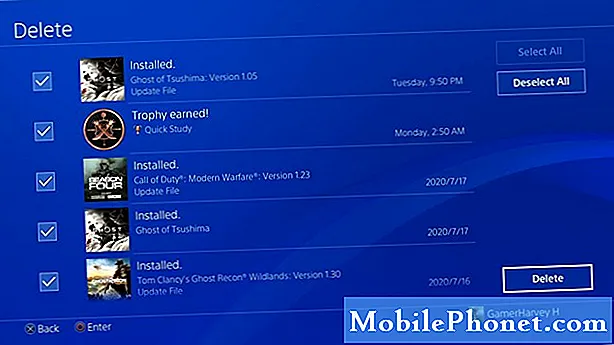
- Opdater via fejlsikret tilstand.
Ligesom en almindelig Windows-computer kan du køre din PS4 til sikker tilstand og udføre en række ting, en af dem til at opdatere systemet. I sikker tilstand kan kun de mest basale funktioner køre, så hvis der opstår en fejl i det mere avancerede aspekt af softwaren, kan opdatering i denne tilstand muligvis fungere.
Følg trinene nedenfor for at starte konsollen i sikker tilstand og opdatere derfra:
-Sluk PS4 helt.
-Når konsollen er slukket helt, skal du trykke på og holde nede STRØM på PS4-frontpanelet, indtil du hører to bip.
-Slip tænd / sluk-knappen efter det andet bip, som skal forekomme ca. syv sekunder efter det første bip.
-Tilslut din controller til konsollen ved hjælp af et USB-kabel, og tryk derefter på PlayStation-knappen.
-I menuen Safe Mode skal du vælge Mulighed 3 [Opdater systemsoftware].
- Genopbyg database.
Hvis din PS4 stadig ikke opdateres i sikker tilstand, er den næste mulige løsning at slette den aktuelle database. Nogle gange kan spildatabasen blive beskadiget, eller nogle filer kan gå glip af. Dette kan forstyrre driften af softwaren eller spilene. Følg nedenstående trin for at løse problemet:
-Sluk PS4 helt
-Når enheden er slukket, tryk og hold tænd / sluk-knappen nede. Slip det, når du har hørt to bip: et, når du oprindeligt trykker på, og et andet cirka syv sekunder senere.
PS4'en starter nu i "Safe Mode".
-Tilslut en DualShock 4-controller med et USB-kabel, og tryk på PS-knappen på controlleren. Hvis PS4 ikke genkender controlleren, har du muligvis tilsluttet et 'kun strøm' USB-kabel - brug det, der fulgte med controlleren.
-Vælg indstillingen “Genopbyg database”.
-Vent på, at processen er færdig, og genstart derefter PS4.
- Prøv en manuel softwareopdatering.
En mere drastisk og kedelig måde at løse PS4-opdateringsproblemer på er manuel eller offline opdateringsinstallation. Ligesom de to foregående løsninger ovenfor skal du køre konsollen til fejlsikret tilstand for at udføre denne løsning.
Følg trinene i denne artikel for at udføre en manuel opdatering:
Sådan udføres en offlineopdatering på din PS4 USB manuel opdatering
Foreslåede målinger:
- Sådan rettes Battle.Net-appen ikke online | Blizzard Warzone vil ikke indlæses
- Sådan tvinges et PS4-spil til at lukke | Nem løsning til frysning af spil eller app
- Sådan løses COD Warzone Ping eller forsinkelsesproblemer PS4
- Nemme trin til fjernelse af PS4-forældrekontrol | 2020 | NY Tutorial!
Besøg vores TheDroidGuy Youtube Channel for flere fejlfindingsvideoer.


